在 pycharm 中调整字体和字体大小可以通过以下步骤实现:1) 打开设置:file -> settings(windows/linux)或 pycharm -> preferences(macos);2) 进入编辑器设置:editor -> font;3) 调整字体:选择如 consolas、monaco 等;4) 调整字体大小:输入 12 到 14 点;5) 应用更改:点击 apply 并 ok。
在 PyCharm 中调整字体和字体大小是提升编程体验的关键步骤。无论你是刚接触 PyCharm 的新手,还是已经使用了一段时间的老手,掌握这些技巧都能让你的编程环境更加舒适和高效。
首先,字体和字体大小直接影响到代码的可读性。长时间盯着屏幕,合适的字体和大小可以减少眼睛疲劳,提高工作效率。其次,个性化的字体设置可以让你的编程环境更加符合个人习惯,从而提升整体编程体验。
要在 PyCharm 中调整字体和字体大小,你需要进入设置界面。以下是具体步骤:
打开设置:在 PyCharm 的菜单栏中,点击 File -> Settings(Windows/Linux)或 PyCharm -> Preferences(MacOS)。
进入编辑器设置:在设置窗口中,找到并展开 Editor,然后点击 Font。
调整字体:在 Font 选项卡中,你可以选择你喜欢的字体。常用的编程字体包括 Consolas、Monaco、Menlo 等。选择一个适合你的字体,可以大大提升代码的可读性。
调整字体大小:在 Size 字段中,你可以输入你想要的字体大小。一般来说,12 到 14 点的字体大小比较适合长时间编程。
应用更改:调整好字体和大小后,点击 Apply 按钮,然后点击 OK 关闭设置窗口。
行距调整:在 Editor -> General -> Soft Wraps 中,你可以调整行距,这对于长时间阅读代码非常有帮助。
代码高亮:PyCharm 提供了丰富的代码高亮选项,你可以在 Editor -> Color Scheme 中进行调整。选择一个适合你的配色方案,可以让代码更加易读。
字体平滑:如果你使用的是高分辨率显示器,可以在 Editor -> Font 中启用 Enable font ligatures 选项,这可以让字体更加平滑,提升阅读体验。
字体模糊:如果你发现字体模糊,可以尝试调整 Editor -> Font 中的 Line spacing 选项,或者尝试不同的字体。
字体大小不统一:有时候不同的文件可能会有不同的字体大小设置。你可以通过 Editor -> General -> Editor Tabs 中的 Use inherited font settings 选项来统一字体大小。
虽然调整字体和字体大小不会直接影响代码的性能,但一个舒适的编程环境可以提升你的工作效率。以下是一些最佳实践:
定期备份设置:PyCharm 允许你导出和导入设置。你可以通过 File -> Manage IDE Settings -> Export Settings 来备份你的字体设置,以防意外丢失。
尝试不同的字体:不要拘泥于一种字体,尝试不同的字体和大小,找到最适合你的组合。
保持简洁:虽然个性化设置很重要,但不要过于复杂,保持简洁的编程环境可以提高工作效率。
虽然调整字体和字体大小不涉及代码,但为了展示 PyCharm 的强大功能,这里提供一个简单的 Python 代码示例,展示如何在 PyCharm 中使用不同的字体和大小:
# 使用 Consolas 字体,大小为 14 点
print("Hello, PyCharm!")
# 使用 Monaco 字体,大小为 12 点
print("Welcome to Python programming!")在 PyCharm 中,你可以为不同的代码块设置不同的字体和大小,这对于区分不同的代码段非常有帮助。
调整 PyCharm 中的字体和字体大小是一项简单但非常重要的任务。通过个性化的设置,你可以创建一个更加舒适和高效的编程环境。希望这篇文章能帮助你更好地掌握 PyCharm 的字体调整技巧,从而提升你的编程体验。
以上就是pycharm怎么调字体 字体大小调整技巧教学的详细内容,更多请关注php中文网其它相关文章!

每个人都需要一台速度更快、更稳定的 PC。随着时间的推移,垃圾文件、旧注册表数据和不必要的后台进程会占用资源并降低性能。幸运的是,许多工具可以让 Windows 保持平稳运行。

Copyright 2014-2025 https://www.php.cn/ All Rights Reserved | php.cn | 湘ICP备2023035733号